در سیستم عامل iOS 11 حالت تاریک نیز در نظر گرفته شده تا کاربران آیفون و آیپد بتوانند در روشنایی کم شب راحتتر از وسیلهی خود استفاده کرده و همینطور مصرف باتری آیفون و آیپد را کاهش دهند. معکوس کردن رنگهای روشن معمولاً خستگی چشم را کاهش میدهد و اپل راهکاری برای این مهم در iOS 11 اندیشیده است که به آن میپردازیم.
برای معکوس کردن رنگها در وسایل مختلف اپهای جانبی زیادی طراحی شده اما شاید راهکاری که در خود سیستم عامل پیشبینی شده، کاملترین و سبکترین گونه باشد. به همین علت است که حالت تیره یا Dark Mode در iOS 11 اپل یک ویژگی مهم و ضروری است.
برای تیره کردن صفحه مسیر زیر را در تنظیمات iOS دنبال کنید:
Settings > General > Accessibility > Display Accommodations > Invert Colors
در این بخش گزینهای به اسم Smart Invert به معنی معکوسسازی هوشمند وجود دارد. روی آن تپ کنید تا فعال شود.

تفاوت Smart Invert با Classic Invert در آیفون و آیپد چیست؟
با سوییچ کردن به حالت تیره، رنگ پسزمینهی بخش تنظیمات سیاه میشود اما اگر به تصویر فوق دقت کنید متوجه میشوید که رنگ سوییچ همچنان سبز باقی مانده است و به رنگ معکوس یعنی بنفش تبدیل نشده است. منظور از معکوسسازی هوشمند رنگها همین است! گزینهی دوم Classic Invert است که با فعال کردن آن، رنگ سوییچ بنفش میشود چرا که رنگها را هوشمندانه تغییر نمیدهد.
استفاده از اسمارت اینورت در اپلیکیشنی مثل Photos عالی است چرا که پسزمینه تاریک میشود اما عکس بدون تغییر رنگ نمایش داده میشود.
اسمارت اینورت رنگ پسزمینه را در اپلیکیشنهایی که پسزمینه ذاتاً تیره است تغییر نمیدهد و روشن نمیکند. به عنوان مثل اپ Clock همچنان تیره باقی میماند و اگر عکس تیره برای صفحهی خانه انتخاب کرده باشید، صفحات خانهی آیفون نیز مثل قبل نمایش داده میشوند. تنها بخشی که تغییر میکند داک اپها در پایین صفحه است که تیره میشود.
زمانی که Smart Invert آیفون نیز نامناسب است!
Smart Invert آیفون در مواجهه با اپهای غیربومی اپل کاملاً هوشمند نیست. به عنوان مثال در اپلیکیشن اینستاگرام برای iOS و یا در اپ یوتیوب، رنگ تصاویر و ویدیوها نیز معکوس میشود! و در این حالت اسمارت اینورت با کلاسیک اینورت تفاوتی ندارد! هیچ یک گزینهی خوبی نیستند و برای استفاده از این اپلیکیشنها نامناسب هستند.
این مشکل در تمام اپهای جانبی وجود ندارد و برخی اپها مثل اپهای خبرخوان خود را با اسمارت اینورت اپل هماهنگ کردهاند.
چگونه Smart Invert را تنها در برخی اپهای آیفون فعال کنیم؟
در تنظیمات به مسیر زیر مراجعه کنید و تا انتهای لیست اسکرول کرده و گزینهی Smart Invert را در بخش شورتکاتها یا Accessibility Shortcut تپ کنید:
Settings > General > Accessibility
در این بخش میتوانید سه بار تپ کردن روی دکمهی خانه را برای فعال کردن آنی Smart Invert تنظیم کنید و در این صورت هر زمان که لازم باشد میتوانید به سرعت آن را فعال و غیرفعال کنید.
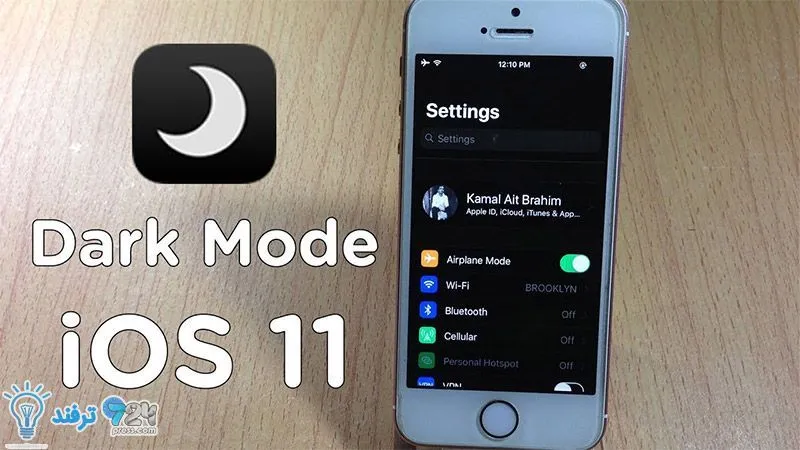
انیمه
#سریال خاندان اژدها
#آشپزی
#خراسان جنوبی